¿PS5 reproduce Blu-ray 4K?¡Claro que sí! Si te apasionan los vídeos 4K, puedes usar directamente la edición estándar de PS5 para reproducir Blu-rays 4K. Sigue la guía detallada para aprender a reproducir Blu-rays 4K en tu PS5 Edición Estándar. Si solo tienes la PS5 Edición Digital, también puedes reproducir Blu-rays 4K con software de terceros. Además, puedes disfrutar fácilmente de tus Blu-rays 4K en tu ordenador.
Parte 1. ¿Puedes usar la PS5 con Blu-rays?
La respuesta rápida
Sí, pero sólo la PlayStation 5 Standard Edition puede hacer eso.
Ediciones de PS5
PS5 (PlayStation 5) es una consola de videojuegos doméstica de nueva generación lanzada por Sony Interactive Entertainment en 2020. Es la sucesora de la PS4. Admite resolución 4K y hasta 120 Hz.
Tiene dos ediciones:
• Edición estándar de PlayStation 5
• Edición digital de PlayStation 5
Solo la PlayStation 5 Standard Edition puede reproducir Blu-ray, ya que tiene una unidad de discos Blu-ray Ultra HD, por lo que puede reproducir discos Blu-ray Ultra HD 4K, discos Blu-ray normales y DVD.
Si tu PS5 es la edición digital, solo podrás instalar Netflix, Disney+, YouTube, etc., para ver vídeos en 4K.
Cómo identificar las ediciones de PS5
Generalmente, se pueden distinguir fácilmente las dos versiones al comprarla. La PlayStation 5 Edición Estándar cuesta entre $50 y $100 más que la versión digital. Además, se aprecia fácilmente la diferencia entre sus diseños. La edición estándar en disco tiene una protuberancia en el lado derecho (en posición vertical) para la unidad de disco, mientras que la edición digital es más delgada y perfectamente uniforme en ambos lados.

Parte 2. Cómo reproducir Blu-rays 4K en PS5 directamente
Como se mencionó anteriormente, la edición estándar de PS5 es lo que necesitas para ver tu película directamente en ella. El PS5 puede reproducir DVD, también. Por lo tanto, si tiene esta edición, siga las pautas a continuación para reproducir la película 4K en su consola de juegos.
Paso 1Enciende el reproductor de Blu-ray de la PS5 e inserta el Blu-ray con la película 4K. Espera a que se muestre el disco y continúa con el siguiente paso.
Paso 2Ahora, dirígete a la Rueda dentada Botón para acceder a la configuración. Ve a la Pantalla y vídeo configuración para seleccionar la resolución. Ahora bien, no se conforme con la resolución automática porque no le brindará la calidad de la resolución 4K. Necesitas seleccionar el 2160P en lugar de.
Paso 3Después de seleccionar la resolución, haga clic en el X botón para iniciar el vídeo.
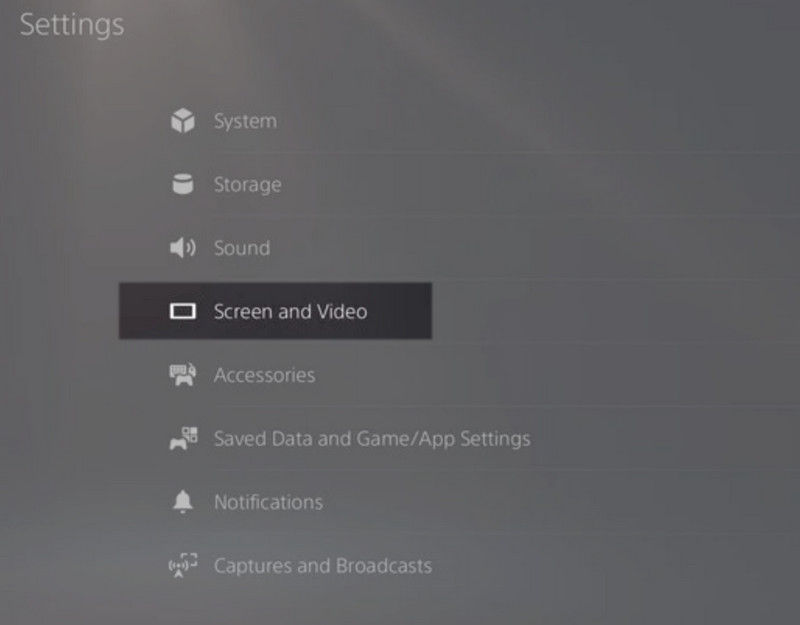
- Si te preguntas si la PS5, al igual que las otras consolas de PlayStation, tiene bloqueo de región, sí, lo tiene. Esta consola de juegos no es un dispositivo sin región. Sin embargo, PS5 puede reproducir Blu-rays con bloqueo de región y brinda a los usuarios la oportunidad de cambiar el código de región con un máximo de cuatro intentos. De lo contrario, se bloqueará. Detectar un disco bloqueado por región es fácil, ya que aparecerá instantáneamente en su pantalla una vez que inserte el disco. Para este caso, puede ir a la configuración del código de región y seleccionar un código de región que se adapte al suyo.
Parte 3. Cómo reproducir Blu-ray 4K en PS5
Como la consola digital PS5 no puede reproducir Blu-ray, puedes convertirlo a formato digital y reproducirlo en ella. Tipard Blu-ray Converter te ayuda a convertir Blu-ray 4K a vídeos 4K para una reproducción más sencilla en PS5.
- Extraiga fácilmente Blu-ray 4K a MP4, MKV, etc.
- Extraiga Blu-ray 4K a una velocidad de extracción 30 veces más rápida.
- Edite sus videos 4K Blu-ray con varias herramientas.
- Interfaz fácil de usar y aceleración de GPU de 3 niveles.
Paso 1Descargue este convertidor de Blu-ray en su Windows o Mac. Luego, inserte este disco Blu-ray 4K usando una unidad externa que esté conectada a su computadora. De regreso al software, haga clic en Cargar Blu-ray para elegir su disco Blu-ray 4K. Luego, el programa lo detectará y lo cargará.

DESCARGA GRATUITA Para Windows 7 o posterior
 Descarga segura
Descarga segura
DESCARGA GRATUITA Para Mac OS X 10.13 o posterior
 Descarga segura
Descarga seguraPaso 2Seleccione Rip All para opción para configurar el formato de salida y seleccionar una ruta para guardar el archivo copiado. Luego, haga clic en el Rasgar todo para esperar a que finalice el proceso. Luego, debes copiar el archivo Blu-ray 4K copiado a tu USB.

Paso 3Inserta tu USB en tu PS5 y comienza a disfrutar del contenido Blu-ray 4K.

Parte 4. Reproducir películas en 4K con una alternativa a PS5
Si, en cualquier caso, no puede reproducir las películas 4K en su PS5, mejor use la mejor independiente Reproductor de Blu-ray Avaide. Puede disfrutar fácilmente de discos Blu-ray 4K en su computadora usando este programa flexible.
- Con soporte integral de Ultra-HD Blu-rays, archivos ISO y DVD.
- Puede mantener una alta calidad incluso después de guardar la película en la lista de reproducción.
- Admite audio Dolby Digital y DTS.
- Viene con excelentes y poderosas herramientas de reproducción con instantáneas.
Cómo reproducir el Blu-ray 4K con AVAide Blu-ray Player
Paso 1Abra el programa
Después de descargarlo e instalarlo rápidamente en su computadora, inícielo. En breve, verá lo ordenada que es su interfaz, al igual que su reproductor de Blu-ray PS5. Ahora, inserte el Blu-ray en su computadora, luego regrese a la interfaz de la herramienta, haga clic en el disco abierto botón.

Paso 2Elija su disco Blu-ray
Ahora, elija el Blu-ray que insertó en la computadora. Luego, verá que la película 4K se reproducirá automáticamente.

Paso 3Controlar la reproducción
En la nueva ventana, se mostrará su película. Además, es donde verá varios controles, ajustes preestablecidos y herramientas. Entonces, si desea capturar las mejores escenas de la película, puede presionar el Cámara botón para la función de instantánea. Tenga en cuenta que puede cargar de forma ilimitada, a diferencia del reproductor de Blu-ray de PS5.

Etapa 4Detener y expulsar el disco
Finalmente, puede hacer clic en el Detener entre los controles de reproducción cuando haya terminado de mirar. Luego, golpea el Expulsar junto al botón de volumen para expulsar el disco rápidamente. Después de eso, su disco se emitirá rápidamente.
Parte 5. Preguntas frecuentes sobre la reproducción de Blu-rays 4K y PS5
¿Pueden las computadoras reproducir directamente Blu-rays 4K?
No. No puedes reproducir un disco Blu-ray 4K directamente en tu computadora. Al igual que con la PS5 digital, necesitas un reproductor de Blu-ray 4K como AVAide Blu-ray Player para poder ver videos Blu-ray en una computadora.
¿Es buena la resolución 4K UHD para PS5?
Sí, la resolución 4K UHD es buena para PS5. De hecho, PS5 está diseñada para ofrecer calidad 4K UHD. Si tienes un televisor o monitor 4K UHD, disfrutarás de detalles y texturas excelentes. También puedes usar AVAide Video Converter para reescalar tus vídeos a 4K UHD y reproducirlos en PS5 y tu televisor.
¿PS5 reproducirá Blu-ray 3D?
No. Lamentablemente, no se permite reproducir vídeos Blu-ray en 3D en PS5. Esto se debe a que el 3D solo estuvo de moda entre 2010 y 2015. Sin embargo, a la gente generalmente le resulta incómodo ver Blu-ray en 3D, ya que necesitan usar gafas, y, de hecho, hay pocos recursos de Blu-ray en 3D.
¿Puede la PS5 reproducir Blu-ray 4K?Puedes encontrar la respuesta en esta guía. Puedes insertar directamente el disco Blu-ray 4K en tu PS5 Edición Estándar. Para PS5, puedes usar una herramienta de terceros para copiar discos Blu-ray 4K a formatos digitales. Si no te sientes seguro al usar tu PS5 para reproducir películas en 4K, elige la excelente opción. Reproductor de Blu-ray Avaide ¡Para disfrutar de Blu-ray 4K en tu computadora!
Reproductor multimedia con todas las funciones para reproducir Blu-rays, DVD, 4K UHD y otros archivos de video/audio.
Reproducir Blu-ray y DVD
- ¿Tiene Xbox One, Xbox 360 y Series XPlay Blu-ray?
- ¿Puede PS4 reproducir Blu-ray 4K?
- ¿PS4 reproduce Blu-ray?
- ¿PS5 reproduce Blu-ray 4K?
- ¿PS3 reproduce Blu-ray?
- ¿Puede VLC reproducir Blu-ray?
- ¿Puede un reproductor de DVD reproducir Blu-ray?
- El mejor reproductor de Blu-ray 4K
- Los mejores reproductores de Blu-ray para Windows 10/11 y Mac OS
- El mejor software gratuito de reproducción de Blu-ray
- El mejor software de creación de Blu-ray
- Mejor reproductor de Blu-ray sin región
- Cómo reproducir películas Blu-ray en Windows 10/11 y Mac
- Cómo reproducir películas Blu-ray 4K en PC: resuelto de dos maneras




